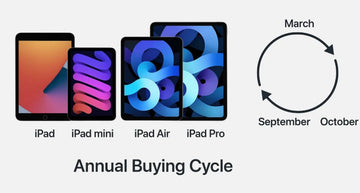Monteurs vidéo, venez ici ! C'est le moment idéal pour trouver des réponses à toutes vos questions sur la sensibilité de votre souris. Si vous avez déjà eu une mauvaise expérience en naviguant dans un logiciel de CAO, ou même en essayant de prendre la photo parfaite dans un jeu, vous comprendrez pourquoi la sensibilité de la souris est essentielle à la précision et au confort. Disons simplement que ce n'est pas un choix personnel, c'est une question de confort : cela augmente votre précision, prévient les tensions et facilite la fluidité sur l'écran de votre appareil.
Dans ce guide, vous apprendrez exactement comment régler la sensibilité de la souris sur différents systèmes, comprendre le DPI, éliminer les accélérations gênantes et optimiser les performances pour le travail et les loisirs.

Quels sont les signes indiquant que la sensibilité de ma souris doit être ajustée ?
Saviez-vous qu'une sensibilité de souris trop élevée ou trop faible peut perturber votre travail ou vos jeux ? Prenons l'exemple d'un jeu où votre curseur saute à chaque déplacement. Cela peut être assez gênant, mais c'est simplement une façon de vous signaler qu'il est temps d'effectuer un réglage ou d'acheter une souris de remplacement.
Signes courants :
• Clics excessifs ou clics erronés sur les icônes
• Sensation de tension au niveau du poignet ou de l'avant-bras après une utilisation prolongée
• Devoir soulever et repositionner souvent la souris
• Difficulté à aligner de petits objets, comme des curseurs de chronologie vidéo ou des boutons dans un logiciel de conception
Comment la sensibilité affecte le confort
Vous vous demandez peut-être comment savoir si la sensibilité de votre souris affecte votre confort. Disons que vous commencez à bouger beaucoup plus qu'avant. Cela signifie simplement que la sensibilité de votre souris est trop faible. Trop souvent, vous commencez à vous fatiguer, à vous froisser les tendons et pouvez même développer un syndrome du canal carpien dû à des microtraumatismes répétés. À l'inverse, une sensibilité trop élevée peut provoquer des micro-ajustements qui fatiguent vos doigts et vous empêchent de contrôler la souris.
Comment régler la sensibilité de la souris dans les paramètres système
Guide étape par étape pour Windows 10/11
• Ouvrir les paramètres
Appuyez sur Windows + i > accédez à Périphériques > Souris
 • Ajuster la vitesse du pointeur
• Ajuster la vitesse du pointeur
Cliquez sur « Options de souris supplémentaires » à droite
Dans la fenêtre contextuelle, accédez à l'onglet Options du pointeur
Utilisez le curseur sous « Sélectionner une vitesse de pointeur »

• Appliquer et vérifier
Cliquez sur Appliquer > déplacez légèrement la souris > ajustez si nécessaire

Comment modifier la sensibilité de la souris sur macOS
• Accédez aux paramètres système
Menu Pomme > Paramètres système > Souris
 • Faites glisser le curseur « Vitesse de suivi »
• Faites glisser le curseur « Vitesse de suivi »
Déplacez-vous vers la gauche pour ralentir, vers la droite pour accélérer la vitesse du pointeur.
![]() • Une autre option : les ajustements d'accessibilité
• Une autre option : les ajustements d'accessibilité
Accédez à Accessibilité > Contrôle du pointeur pour de meilleurs réglages

Pourquoi désactiver « Améliorer la précision du pointeur » (accélération de la souris)
On pourrait croire que l'option « Améliorer la précision du pointeur » de Windows est utile, mais en réalité, elle active l'accélération de la souris. Cela signifie que la vitesse de votre curseur varie en fonction de la vitesse à laquelle vous déplacez la souris. Qu'est-ce que cela signifie pour vous ? Vous détruisez progressivement la régularité de votre souris, ce qui est mauvais pour votre entreprise, surtout si vous jouez à des jeux ou effectuez des tâches minutieuses.
Pour désactiver :
Windows > Paramètres de la souris > Options de souris supplémentaires > Options du pointeur > Décochez « Améliorer la précision du pointeur »
Comprendre la relation entre le DPI et la sensibilité
DPI vs sensibilité : quelle est la différence ?
|
Terme |
Signification |
Effet |
|
DPI (points par pouce) |
Résolution au niveau matériel du capteur de la souris |
Plus haut signifie un mouvement de curseur plus rapide par pouce |
|
Sensibilité |
Modificateur de vitesse au niveau du logiciel |
Affecte la vitesse à laquelle votre curseur se déplace à un DPI donné |
Vous pouvez considérer le DPI comme une résolution physique et la sensibilité comme une mise à l’échelle logicielle.
Comment régler le DPI à l'aide d'un logiciel de souris
De nombreuses souris haut de gamme sont équipées d'une application de configuration. Si vous utilisez notre souris magnétique sans fil ESR , le niveau de DPI est fixé à des niveaux de productivité optimaux. Elle est idéale pour le design, le travail de bureau et la navigation quotidienne, et non pour les jeux vidéo compétitifs.
Si votre souris prend en charge la personnalisation DPI :
• Installer le logiciel (Logitech G Hub et Razer Synapse)
• Ouvrir la section DPI
• Définissez les valeurs DPI pour chaque profil (800, 1200, 1600)
Comment les paramètres du jeu affectent la sensibilité globale
Les moteurs de jeu appliquent souvent leur propre couche de sensibilité. Prenons par exemple :
• CS:GO ou Valorant : la sensibilité en jeu se multiplie avec votre DPI
• Le réglage simultané du DPI et de la sensibilité du jeu permet d'éviter des mouvements trop élevés ou trop faibles
|
DPI |
Sens en jeu |
Sens efficace |
|
800 |
1.0 |
800 |
|
1600 |
0,5 |
800 |
Gardez votre sensibilité efficace constante entre les jeux pour la mémoire musculaire.
Réglage de niveau professionnel : Optimisation de la sensibilité pour les jeux

Désactivez l'accélération pour un mouvement cohérent et prévisible
La désactivation de l'accélération garantit que votre curseur se déplace sur la même distance, quelle que soit la vitesse à laquelle vous déplacez la souris, ce qui est idéal pour des mouvements cohérents et un suivi de la visée.
Paramètres FPS recommandés : pointeur Windows à 6/11 + 800-1600 DPI
C'est la référence absolue pour de nombreux joueurs de FPS :
• Régler la sensibilité de Windows sur 6/11
• Réglez le DPI sur 800-1600
• Modifiez la sensibilité du jeu jusqu'à ce que vous puissiez déplacer votre souris librement
Remarque : Bien que notre La souris sans fil ESR offre un suivi réactif, elle n'est pas conçue pour les jeux FPS en raison d'un décalage ou d'une latence potentielle.
Utilisation des profils DPI pour le tir, la conduite et le jeu en général
Les joueurs changent souvent de DPI instantanément :
• Tir de précision : 400-800 DPI
• Conduite/vol : 1600-2400 DPI
• Utilisation générale : 1000-1600 DPI
Si votre souris dispose de boutons de commutation DPI, utilisez-les pour créer des profils.
Ajustements du taux d'interrogation, de l'accélération et des performances de la souris
Qu'est-ce que le taux de sondage et pourquoi est-il important ?
Le taux d'interrogation vous indique à quelle fréquence votre souris indique sa position à votre ordinateur.
• 125 Hz : toutes les 8 ms (standard)
• 500 Hz : toutes les 2 ms
• 1000 Hz : toutes les 1 ms
Des taux d'interrogation plus élevés améliorent la réactivité mais peuvent utiliser davantage de batterie.
Comment désactiver l'accélération pour une véritable entrée 1:1
Outre la désactivation de « Améliorer la précision du pointeur », certains logiciels de jeu proposent des paramètres d'accélération internes. Toujours désactiver cette option pour un suivi précis.
Ajustez votre souris avec des outils
• Testeur de souris : vérifier la cohérence du taux d'interrogation
• Test de la souris Enotus : testez l'accélération et la vitesse
• Entrée brute Windows : utiliser pour une entrée directe en contournant les filtres du système d'exploitation
Productivité et design : trouver la sensibilité parfaite
Haute sensibilité pour les petits mouvements sur les grands écrans
Utilisez une souris avec un DPI plus élevé (1 200-1 600) si votre travail nécessite un écran 4K. Cela vous permettra de naviguer facilement et rapidement sur l'écran.
Testez et réglez pour des tâches telles que le montage vidéo ou la CAO
• Utilisez des outils comme Blender ou DaVinci Resolve pour tester la réactivité
• Ajustez la précision au niveau des pixels pendant le nettoyage ou la modélisation détaillée
Comment les tapis et les surfaces de souris influencent la sensibilité
• Patins durs : glisse plus rapide, moins de frottements
• Coussinets en tissu doux : plus de contrôle et de friction
• Surfaces réfléchissantes ou irrégulières : peuvent provoquer des sauts ou des tremblements
Associez votre souris à un tapis de qualité pour garantir un suivi précis.
Dépannage des problèmes de sensibilité de la souris
Comment réinitialiser les paramètres de la souris aux paramètres par défaut
• Windows : Paramètres > Périphériques > Souris > Paramètres supplémentaires > Restaurer les paramètres par défaut
• macOS : Paramètres système > Souris > Réinitialiser via le terminal ou ajuster manuellement les curseurs
Résoudre les problèmes de sensibilité en mettant à jour ou en réinstallant les pilotes
• Accédez au Gestionnaire de périphériques > souris et périphériques de pointage
• Clic droit > Mettre à jour le pilote ou Désinstaller > Redémarrer
Diagnostiquer les problèmes matériels – Ports USB, interférences ou souris défectueuse
• Tester un autre port ou un autre ordinateur
• Évitez les concentrateurs USB pour les souris hautes performances
• Vous rencontrez des ralentissements ? Essayez de rapprocher le récepteur ou de changer de bande de fréquence.
Questions que les gens posent
Voici quelques-unes des questions que nous posent fréquemment les utilisateurs. N'hésitez pas à les consulter pour obtenir des réponses.
Le réglage de la sensibilité de la souris influence-t-il la durée de vie de la batterie de la souris sans fil ?
Oui. Des fréquences d'interrogation ou des DPI plus élevés peuvent légèrement épuiser la batterie. Notre souris sans fil ESR est optimisée pour un meilleur équilibre, offrant des performances fluides sans compromettre l'autonomie.
Dois-je mettre à jour le firmware lors du réglage de la sensibilité ?
Cela dépend si une mise à jour du firmware de votre souris est disponible. Si c'est le cas, vous devez l'installer. Les avantages sont des corrections de bugs, un meilleur suivi du capteur et de nouveaux profils DPI.
Quelles pratiques d’entretien permettent de prolonger la durée de vie d’une souris utilisée à haute sensibilité ?
• Nettoyez régulièrement le capteur et les pieds
• Utiliser un tapis de souris droit
• Évitez les chutes ou pressions soudaines
• Gardez-le éteint lorsque vous ne l'utilisez pas.
Note finale
Il est toujours judicieux de régler la sensibilité de votre souris, car cela améliorera vos performances au travail et votre santé à long terme. Bien que toutes les souris ne soient pas adaptées au jeu, avec des réglages appropriés, vous en tirerez le meilleur parti. Mieux encore, utiliser une souris réactive comme la souris magnétique sans fil ESR peut améliorer votre productivité et vous garantir une expérience fluide.